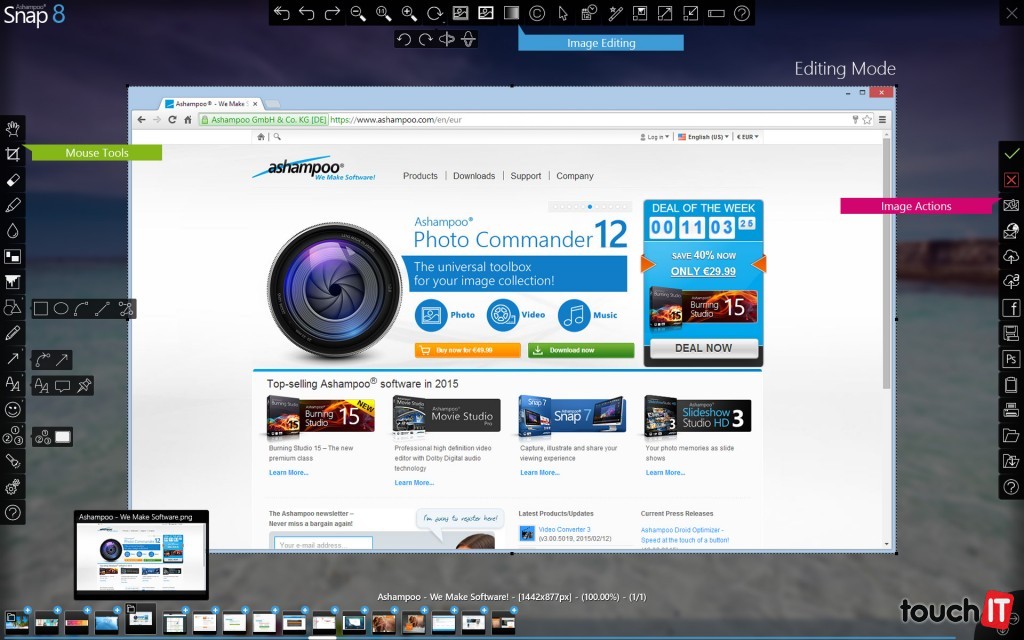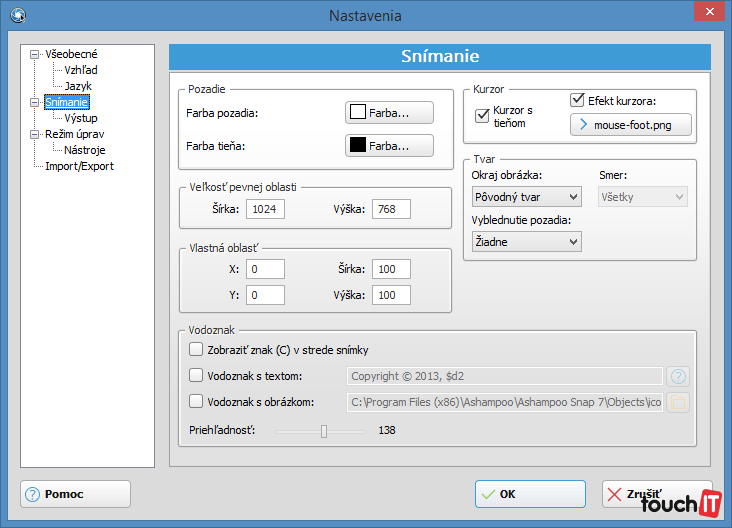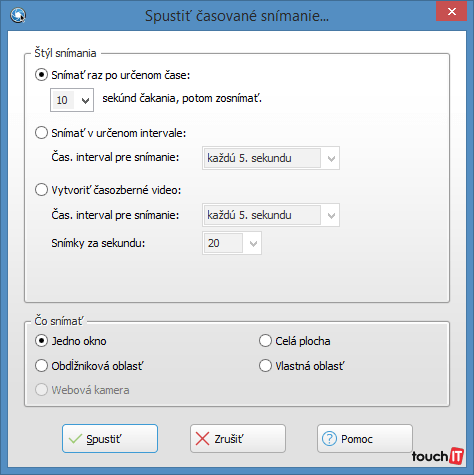Najnovšia verzia nástroja na snímanie obrazovky počítača prináša funkcie, na ktoré si ľahko zvyknete a nebudete sa bez nich vedieť zaobísť.
Snímajte kedykoľvek
Snap 8 je program, ktorý nahrádza klávesovú skratku Print Screen a vylepšuje jej funkcie. Tá neumožňovala špeciálne snímanie ako napríklad postupné zosnímanie častí, ktoré sa na obrazovku nevošli. Vďaka tejto aplikácii si tak uložíte do jedného súboru dlhú webovú stránku. Vytvoriť si tak môžete vlastnú infografiku. Dá sa to aj klasickým spôsobom spájania nafotených častí.
Základnou funkciou je snímanie celej obrazovky alebo okna. Podstatné na celom procese je najmä zrýchlenie. Po odfotení sa súbor automaticky uloží s predvoleným názvom obsahujúcim aj dátum a čas. Ideálne na časové snímanie a jednotlivé súbory sú potom presne zoradené od ich vzniku. K rýchlosti tu hrá aj fakt, že netreba súbor vkladať do skicára a potom ešte aj ukladať. Vyskúšajte, zrýchlenie zbadáte hneď. Najmä pri selektívnom vystrihovaní diania na obrazovke. V našom prípade sme nastavili na systém klávesovú skratku Alt+D. Vtedy sa obrazovka stmaví a myšou vyberieme žiadanú oblasť. Nie je problém robiť dodatočné korekcie. V jednom kroku si tak vyberiete len podstatnú oblasť a nie je potrebné ju v editore obrázkov ďalej orezávať.
Špecializované snímanie
Aplikácia Snap 8 podporuje snímanie viacerých okien naraz. Aj tých, ktoré práve na obrazovke nevidíte, stačí mať spustené programy. V sprievodcovi si vyberiete, akú formu má mať výsledný obrázok a ako si chcete okná do výsledného obrázku „naskladať“. Efektné je rozhodne snímanie rolovaného obsahu a nemusí ísť pritom len o okno internetového prehliadača. Pokojne môžete snímať aj okno textového dokumentu.
Či už bude na obrazovke kurzor a to so definovaným zvýraznením alebo nie, rozhodnete vy. V novej verzii sa dajú štandardné kurzory nahradiť vlastnými vo forme rôznych grafických prvkov.
Novinkou je aj OCR rozpoznávanie znakov. Zatiaľ však len pre šesť jazykov, medzi ktorými je síce angličtina, nemčina, francúzština a ďalšie, no slovenčina podporovaná nie je.
V každom prípade využijete extrakciu textov z rozpoznania systémom OCR. Ak teda potrebujete akékoľvek obrázky previesť do textu, toto je rýchly a jednoduchý spôsob na získanie editovateľného textu.
Zosnímať menu bolo jednoducho nemožné. To však neplatí pre tento program a môžete snímať jeho kompletnú štruktúru. Ideálne použitie je pri štandardných menu, na niektorých napríklad v internetových prehliadačoch nemusí táto funkcia pracovať správne. Menu z tlačidla na paneli nástrojov vlastne vôbec nezachytí. Do istej miery je limitované aj snímanie aj pásu kariet Ribbon, hoci v základe ho odfotíte.
Výhodou tohto programu je, že pri aktivácii vybranej funkcie obrazovka „zamrzne“. Máte teda možnosť odfotiť všetko, čo je na nej práve zobrazené a bez tohto nástroja by inak prvok zmizol. Napríklad rozbaľovacie menu. To inak bežne neodfotíte a po stlačení nejakého klávesu sa zbalí.
Časované snímky
Automatizácia snímkovania sa premietla aj do funkcie časového snímania. Môžete si nechať odklad zosnímania o daný počet sekúnd. To sa hodí, keď potrebujete zosnímať niečo, čo bude na obrazovke o daný čas. Výborná vec je snímanie v intervaloch po určitom počte sekúnd. To sa týka obrázkov ako aj vytvárania videa.
Video
V súvislosti s časovačom si môžete vytvoriť tzv. časozberné video s definovaným počtom snímok za sekundu. Samozrejme, už je na vás, či to bude obdĺžniková oblasť alebo jedno okna, celá obrazovka alebo vlastná oblasť definovaná ťahom kurzora po obrazovke.
Pre tých, ktorí chcú publikovať na internete nejaké video návody v štýly „krok za krokom“ majú možnosť pripraviť záznam z diania na obrazovke. Oblasť si vyberáte a tak pri dostatočne vysokom rozlíšení môžete mať označenú len polovicu obrazovky a na druhej môžete mať textový sprievod. Ten nebude vidieť a vy môžete ísť vo videu podľa osnovy.
Nechýba možnosť grabovania videa. Bez problémov tak môžete snímať video z YouTube alebo akékoľvek iné. Nezostane vám vo výsledku čierna obrazovka ale skutočne zosnímané celé video. Takisto výborná vec, ktorá nepotrebuje ďalší komentár.
Vstavaný editor
Novinka umožňuje snímanie na viacerých monitoroch a to až do rozlíšenia 4K.

Každé snímanie sa dá upraviť v stavanom editore. Nie je to zbytočnosť a funkcia do počtu. Obrázkom sa dajú pridať rôzne kliparty a tie samozrejme upraviť po stránke farebnosti, jasu, kontrastu a tvaru. Nechýba možnosť doplniť vlastné texty. Čiže ani pri náročnejšom spracovaní nezostanete „visieť“ na tom, že v obrázku treba zvýrazniť červeným obdĺžnikom nejakú časť alebo ju opticky zväčšiť v podobe efektu lupy. Geometrické obrazce alebo pridávanie šípok je skutočný detail. Špičková vec je automatické číslovanie, napríklad vo forme krúžkov. Ak robíte inštruktážne obrázky. Jednoducho zvolíte tvar a myšou budete na vami zvolené miesta pridávať „odznaky“ s číslom. Neskôr ich ľahko pomenujete v texte, kde bude obrázok vložený. Toto sú skutočne len povrchové špeciality a program poskytuje výrazné zlepšenia a funkcie idúce do hĺbky.
Verdikt touchIT.sk
Ashampoo Snap 8 je lídrom na trhu medzi snímacími aplikáciami. Raz ho vyskúšate a nebudete si prácu na počítači bez neho vedieť predstaviť. Značne zrýchli celý proces snímania a ukladania. Špičkovou záležitosťou je doplňovanie grafiky a textov do snímok. Na efektné video návody alebo obrázkové návody nepotrebujete program typu Photoshop. Tu máte všetko po ruke a to vrátane pútavej grafiky navyše.
Link: www.ashampoo.com
Cena: 29,99 EUR
Súťaž o plnú verziu
Špeciálne pre čitateľov nášho webu www.touchit.sk sme pripravili s Ashampoo súťaž o 10 licencií tohto programu. Získate program na neobmedzené používanie v úplne verzii.
Stačí vyplniť formulár nižšie.